پنج سرویس منتخب آنلاین تغییر رنگ عکس
دنیای امروزی سرشار از رنگ های متنوع و جذاب است. عکس رنگی یکی از قابلیت های نشان دادن جذابیت یک تصویر می باشد. اما ممکن است از ترکیب رنگ اصلی یک عکس برای شما جذابیت نداشته باشد یا به هر دلیل نیاز داشته باشید آن را تغییر دهید. برای همین ما تصمیم داریم پنج سرویس منتخب تغییر رنگ عکس را به شما معرفی کنیم.
بهترین برنامه های تغییر رنگ عکس
نرم افزار های بسیاری برای تغییر سبک عکس، تغییر رنگ نقاط مختلف تصویر و … وجود دارند. اما این نرم افزار ها دارای رابط کاربری بسیار سخت و پیچیده هستند و یا حجم زیادی از فضای سیستم را اشغال می کنند. به همین منظور ما قصد داریم سرویس های آنلاین رایگانی به شما معرفی کنیم تا از دردسر دانلود نرم افزار ها دور بمانید.
سرویس تغییر رنگ عکس در Lunapic
اگر به دنبال سرویس آنلاینی هستید تا تمامی نیاز های شما را به طور مطلوب برآورده سازد، وب سایت Lunapic شما را راضی خواهد کرد. این وب سایت به یکی از بهترین ویرایشگر های آنلاین معروف است. در ادامه روش استفاده از این وب سایت را به شما نشان می دهیم.
ابتدا به وب سایت Lunapic بروید و گزینه Upload را انتخاب کنید.
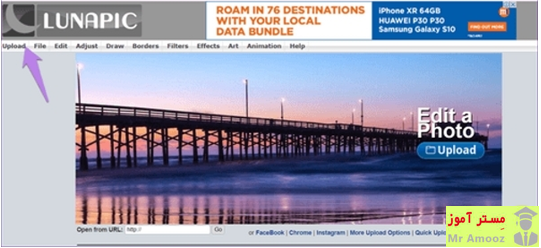
برای آپلود عکس خود با کلیک بر روی گزینه Choose File فایل مورد نظر خود را انتخاب کنید.
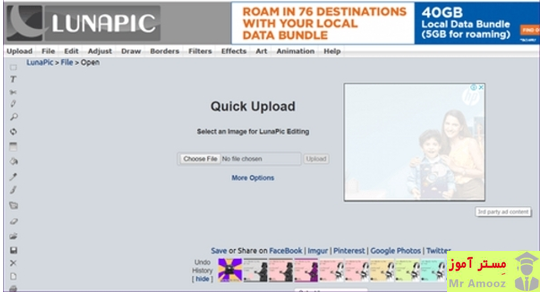
پس از باز شدن تصویر انتخاب شده، به بخش Adjust در بالای صفحه بروید.
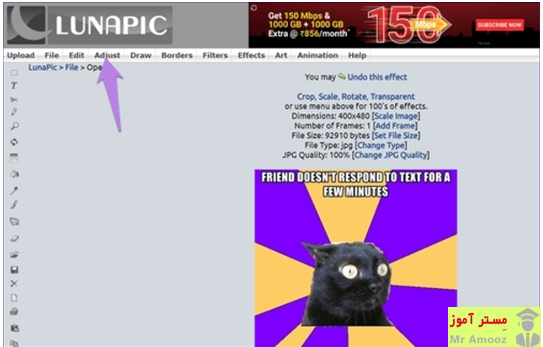
در منوی جدید، گزینه Replace Color را انتخاب کنید.
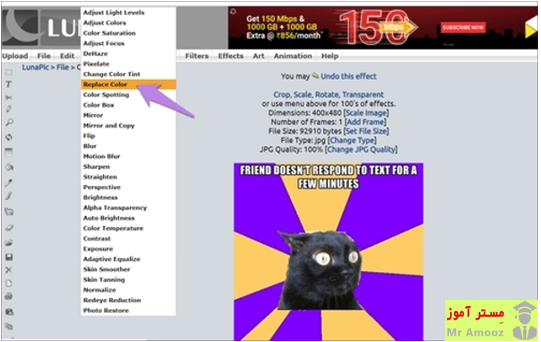
در باکس New Color بالای صفحه، روی گزینه رنگ کلیک کنید.
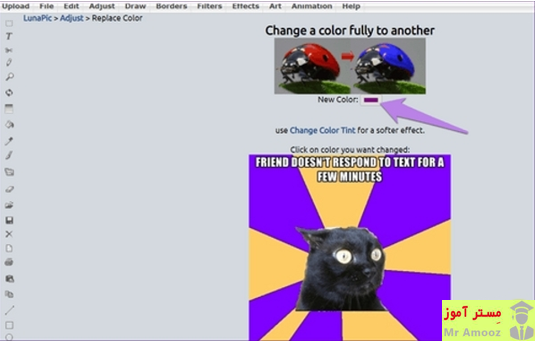
در این مرحله به انتخاب رنگ مورد نظر خود اقدام کنید.
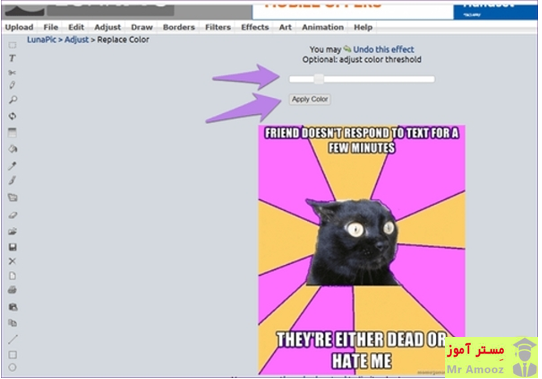
تغییرات شما روی عکس اعمال می شود. با استفاده از نوار مشخص شده، میزان رنگ تغییر یافته را کم یا زیاد کنید تا به ترکیب رنگ دلخواهتان برسید.
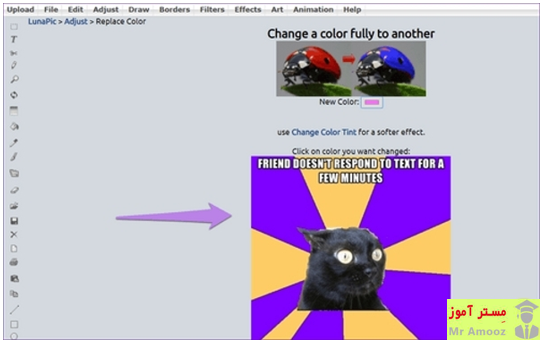
دکمه Save را برای ذخیره عکس انتخاب کرده و عکس را دانلود کنید.
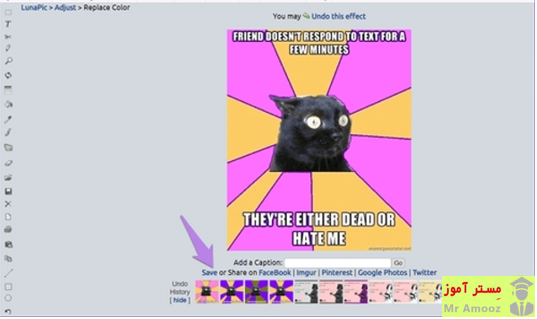
گزینه های دیگری نیز برای تغییر سبک رنگ مورد نظر وجود دارد که شامل: Color Tint, Color Spotting و Color Boxاست که در بخش Adjust قرار دارند.
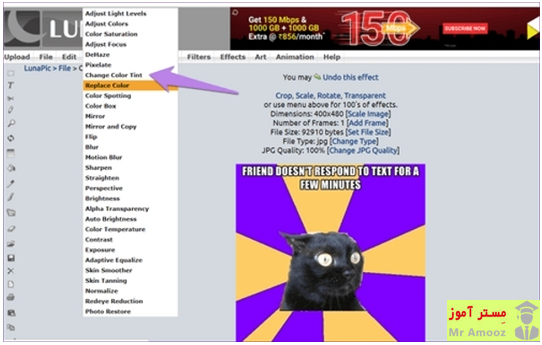
سرویس تغییر رنگ IMGonline
تقریبا هر تغییری که مد نظر دارید بر روی عکس خود انجام دهید، به کمک وب سایت IMGonline قابلت آن وجود دارد. انتخاب رنگ Hex در این بستر آنلاین وجود دارد. تنها ایرادی که میتوان به این ویرایشگر گرفت، عدم پیش نمایش تصویر پس از نهایی شدن کار است و اگر تغییرات مورد قبول شما نباشد باید تمامی مراحل از ابتدا تکرار شوند.
برای استفاده از این وب سایت پس از وارد شدن به آن، گزینه Choose File را انتخاب کنید تا تصویر خود را بارگذاری کنید.
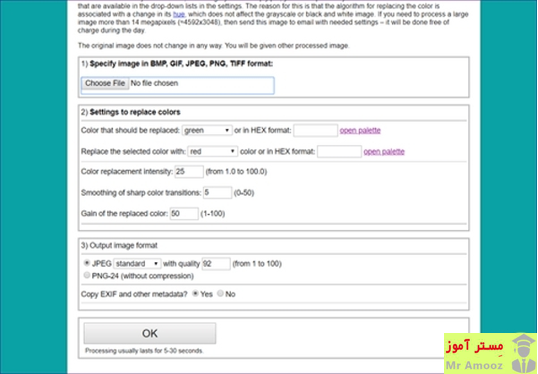
در قسمت دوم می توانید رنگ مورد نظر خود را انتخاب کنید و سپس تنظیمات خود را اعمال کنید. در بخش سوم می توانید فرمت خروجی خود را منظور کنید.
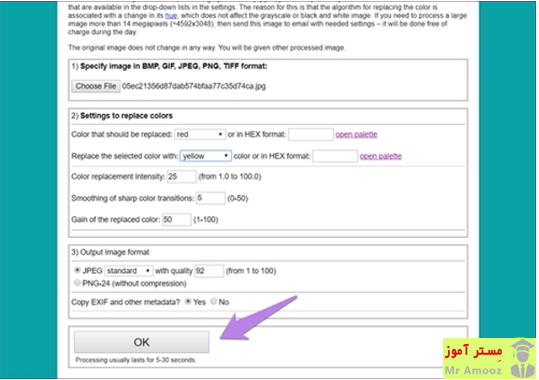
با توجه به عدم پیش نمایش نهایی باید روی دکمه Download کلیک کنید تا عکس خود را بتوانید ببینید.
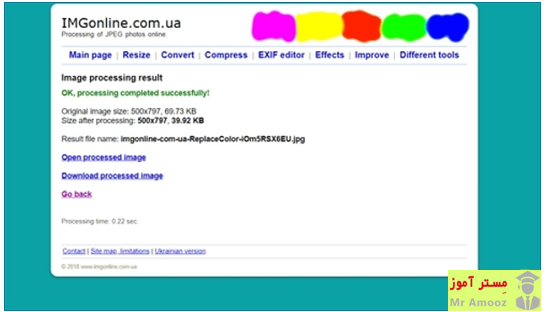
عکس نهایی در سیستم شما قابل نمایش است.
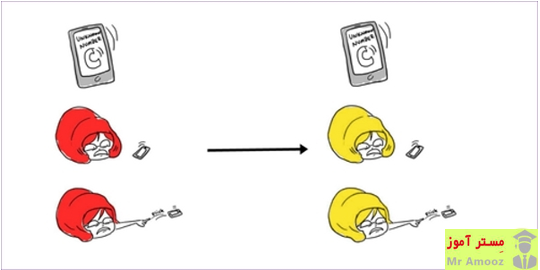
سرویس آنلاین Pixlr
این وب سایت ابزار دیگری برای تغییر رنگ عکس است. اما باید توجه داشته باشید که این بستر آنلاین روی رنگ مورد نظر برای تغییر، رنگ جدیدی می زند. برای استفاده از این این بستر باید Java را در مرورگر خود فعال کنید. روش کار با وب سایت Pixlr به صورت زیر است:
ابتدا وارد سایت مذکور شوید.
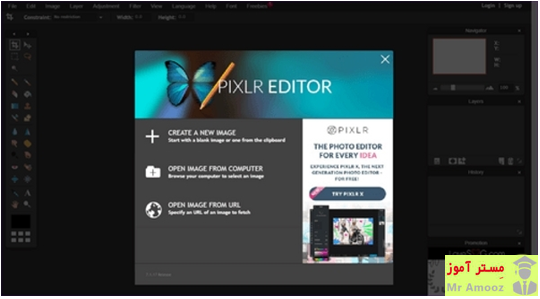
تصویر خود را با ابزار مشخص شده آپلود کنید.
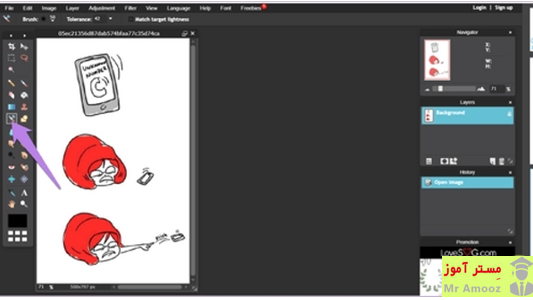
روی ابزار Color Replace در پنل سمت چپ ابزار ها کلیک کنید.
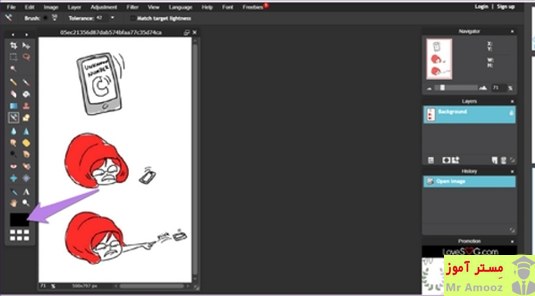
با انتخاب ابزار رنگ، قسمت مورد نظر خود را تغییر رنگ دهید.
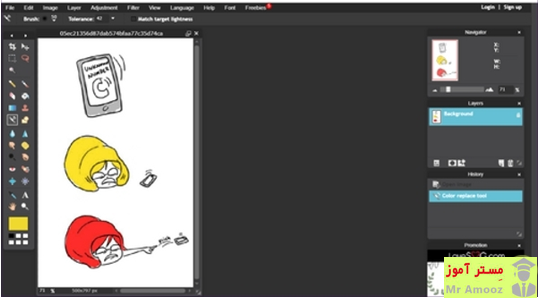
با کمک ابزار براش میتوانید قسمت مورد نظر خود را رنگ بزنید. ابزار براش قابلیت تغییر سایز و میزان رنگ در هر بار رنگ زدن را دارد.
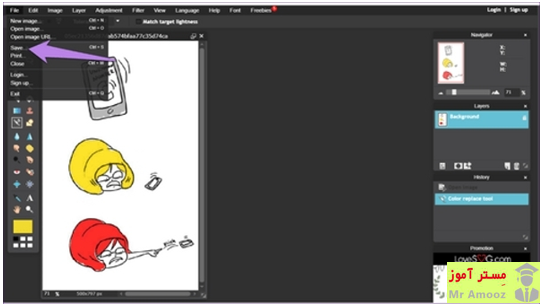
پس از پایان مراحل رنگ کردن به منوی File در بالای تصویر بروید و با Save می توانید تصویر خود را ذخیره کنید.
سرویس تغییر رنگ Many Tools
نحوه تغییر رنگ در این وب سایت به صورت تغییر میزان رنگ هر بخش است و با تغییر میزان آن می توانید رنگ قسمت مورد نظر را تغییر دهید. از این بستر اینترنتی برای تغییر رنگ پس زمینه، تغییر شفافیت و دیگر ویرایش های رنگ استفاده می شود. طبیعی بودن رنگ نهایی عکس از نکات مثبت این وب سایت به شمار می رود.
برای استفاده از این ویرایشگر ابتدا به سایت Many Tools مراجعه کنید. سپس روی دکمه Choose File کلیک کرده و عکس مورد نظر را انتخاب کنید.
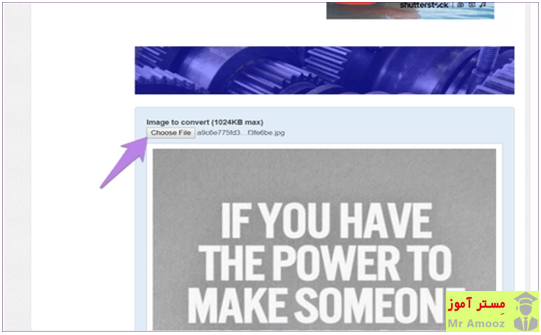
با حرکت به سمت پایین می توانید رنگ مورد نظر را انتخاب کنید. لازم به ذکر است که امکانات دیگری همچون نمایش Duotone, Multiple و Screen و… نیز در این ویرایشگر وجود دارند.
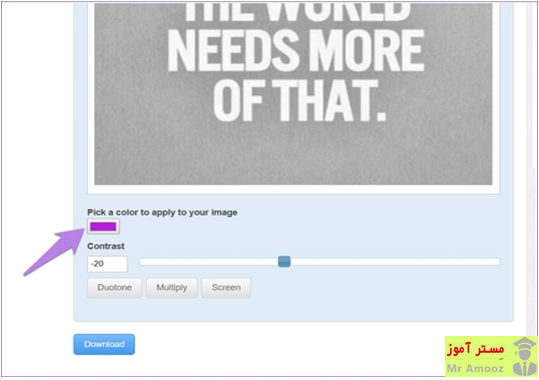
در صورت رضایت از خروجی، روی Download کلیک کنید.
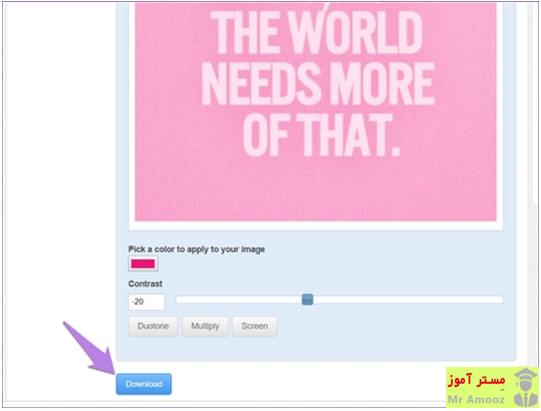
وب سایت ویرایشگرPhixr
انتخاب نهایی شما در صورت عدم انتخاب گزینه های قبلی می تواند وب سایت Phixr باشد. در این ویرایشگر امکان تغییر رنگ قسمت های مختلف عکس وجود دارد. برای انجام تغییرات مورد نظر خود بر روی تصویر با کمک این بستر اینترنتی مراحل زیر را طی کنید:
ابتدا به وب سایت Phixr مراجعه کنید و بر روی روی دکمه Start کلیک کنید.
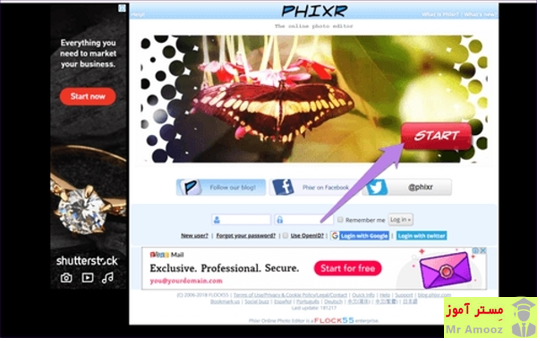
فایل مورد نظر را بارگذاری نمایید.
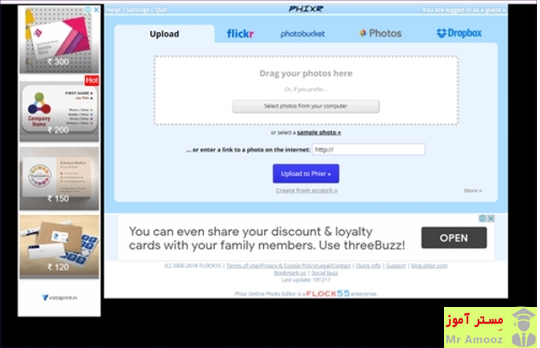
برای تغییر رنگ تمامی عکس، ابزار Color Balance در پنل سمت چپ را انتخاب کنید. برای تغییر رنگ هر قسمت با کلیک کردن و نگه داشتن می توانید جعبه چهار ضلعی دور آن ها قرار دهید و در نهایت ابزارColor Balance را انتخاب کنید.
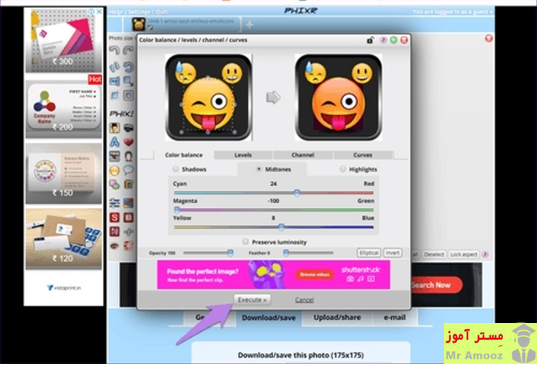
در صفحه باز شده، رنگ مورد نظرخود را با استفاده از ابزار ها تنظیم کنید و در پایان گزینه Execute را کلیک کنید.
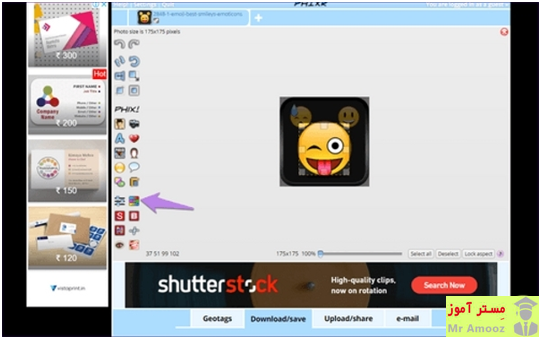
در پایان می توانید با انتخاب گزینه Download/save در بالای صفحه، تصویر مورد نظر را با فرمت دلخواه دانلود کنید.




